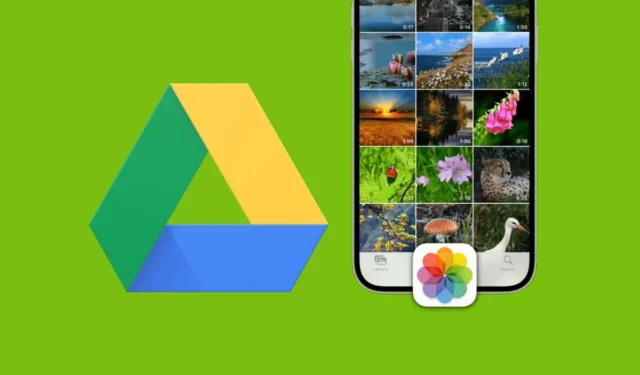
Les utilisateurs d’iPhone utilisent Google Drive pour enregistrer leurs fichiers importants dans le cloud, ce qui les aide à économiser de l’espace de stockage local.
Cependant, les applications et services de Google ne s’intègrent pas bien à l’écosystème d’Apple. Les utilisateurs qui stockent des photos sur Google Drive pour iPhone peuvent avoir du mal à y accéder à nouveau.
Cependant, la dernière mise à jour introduit une nouvelle façon de gérer les photos et vidéos stockées sur Google Drive pour iPhone. Vous pouvez désormais enregistrer plusieurs photos et vidéos directement depuis Google Drive vers l’application Photos de votre iPhone.
1. Téléchargez des photos et des vidéos depuis Google Drive
Pour télécharger directement plusieurs photos et vidéos de Google Drive vers l’application Photos de votre iPhone, vous devez d’abord mettre à jour l’application Google Drive depuis l’App Store d’Apple, puis suivre ces étapes.
1. Mettez à jour l’ application Google Drive sur votre iPhone.

2. Accédez maintenant au dossier contenant les photos et vidéos que vous souhaitez enregistrer.
3. Appuyez longuement sur les fichiers multimédias que vous souhaitez enregistrer. Ensuite, appuyez sur les trois points dans le coin supérieur droit.

4. Dans le menu qui apparaît, sélectionnez Télécharger .

Les fichiers multimédias sélectionnés seront téléchargés. Vous pouvez y accéder depuis l’application Photos sur votre iPhone.
2. Téléchargez des photos et des vidéos Google Drive à l’aide de l’application Fichiers
L’application Fichiers native de l’iPhone peut également enregistrer des photos et des vidéos Google Drive directement dans votre application Photos. Voici ce que vous devez faire.
1. Lancez l’ application Fichiers sur votre iPhone.

2. Lorsque l’application Fichiers s’ouvre, appuyez sur le bouton Parcourir dans le coin supérieur gauche de l’écran.

3. Sur l’écran Parcourir, sélectionnez Lecteur .

4. Maintenant, accédez au dossier dans lequel vous avez enregistré les fichiers multimédias. Appuyez sur les trois points dans le coin supérieur droit et appuyez sur Sélectionner .

5. Sélectionnez les fichiers multimédias que vous souhaitez enregistrer. Ensuite, appuyez sur l’ icône Partager dans le coin inférieur gauche.

6. Dans le menu Partager, sélectionnez Enregistrer les images ou Enregistrer les vidéos .

Après un certain temps, vos photos sélectionnées seront téléchargées et apparaîtront sur l’application Photos de votre iPhone.
L’option Enregistrer les photos n’apparaît pas ?
Certains utilisateurs peuvent trouver l’option « Enregistrer les photos » manquante. Cela se produit lorsque vous exécutez une version obsolète de Google Drive.
La mise à jour de l’application Google Drive depuis l’App Store d’Apple est importante. Si l’option Enregistrer la photo n’apparaît toujours pas, essayez de forcer la fermeture et la réouverture de l’application Fichiers.
Un simple redémarrage de l’iPhone peut également être d’une grande aide. Si rien ne se passe après avoir appuyé sur Enregistrer, vérifiez si votre iPhone est connecté à un Internet actif.
Ce guide explique comment enregistrer plusieurs photos et vidéos de Google Drive sur iPhone. Si vous avez besoin d’aide supplémentaire sur ce sujet, faites-le-nous savoir dans les commentaires. De plus, si vous trouvez ce guide utile, n’oubliez pas de le partager avec vos amis.




Laisser un commentaire